目次
ツールバーのデフォルトの形状ツールは「矩形ツール」ですが、これをクリックするとサブメニューが開き、楕円、多角形、スタートなど、他の形状ツールが表示されます。
Illustratorで最もよく使われる図形ツールは矩形と楕円でしょう。 この2つの必須図形以外では、三角形もよく使われる図形と言えると思います。
長年グラフィックデザイナーとして仕事をしてきて思うのは、三角形はとても強い幾何学的な形で、人の目を引くということです。
冒頭の私のように、シェイプツールの中から三角形のツールを探しているのでしょう。

では、三角形のツールはどこにあるかというと、残念ながらありません。 他の図形ツールやペンツールで三角形を作るしかありません。
このチュートリアルでは、正方形、ポリゴン、アンカーポイントから三角形を作る3つの簡単な方法を紹介します。
さあ、飛び込もう!
目次
- Adobe Illustratorで三角形を作る3つの簡単な方法
- 方法1:ポリゴンツール
- 方法2:ペンツール
- 方法3:矩形ツール
- よくあるご質問
- Illustratorで丸みを帯びた三角形を作るには?
- Illustratorで三角形を歪ませるには?
- Illustratorでポリゴンの辺を変更する方法は?
- 最後の言葉
Adobe Illustratorで三角形を作る3つの簡単な方法
Illustratorで三角形を作るには、ペンツール、多角形ツール、四角形ツールを使います。 ここでは、それぞれの方法のスクリーンショットを交えて手順を紹介します。
ペンツールの場合は、3つのアンカーポイントを結ぶので、角度や位置を自由に決められます。 矩形ツールの場合は、アンカーポイントを1つ消すだけです。 ポリゴンツールの場合は、多角形の辺を消す方法です。
注:スクリーンショットはAdobe Illustrator CC 2021 Mac版を使用しています。 Windowsやその他のバージョンでは、異なる表示となる場合があります。
方法1:ポリゴンツール
ステップ1. を選択します。 ポリゴンツール をクリックすると、シェイプツールのリストが表示され、その中に「多角形ツール」があります。
ステップ2. アートボードをクリックすると、ポリゴン設定ウィンドウが表示されます。

半径は三角形の大きさを表し、辺は形が持つ辺の数を表しています。 当然、三角形は3つの辺を持つので サイド ' 値を 3 .

これで完璧な三角形ができました。 色を変えたり、ストロークを消したり、好きなように編集してください。

方法2:ペンツール
ステップ1. を選択します。 ペンツール ( P ) をツールバーから選択します。

ステップ2. アートボード上をクリックし、三角形の形状/パスとなる3つのアンカーポイントを作成し、接続します。
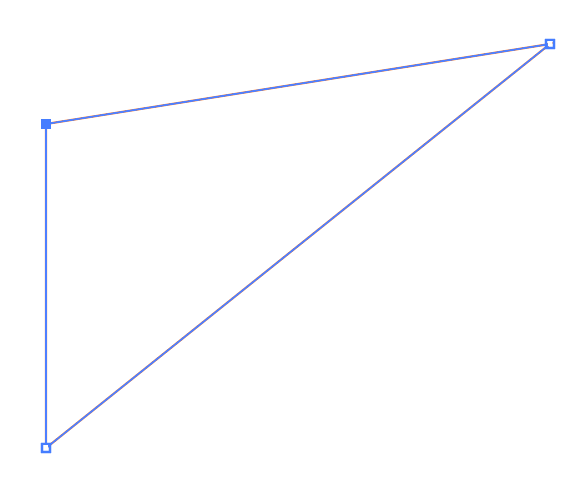
ヒント:ペンツールについてよく知らない場合は、以下を参照してください。 このペンツールのチュートリアル 初心者向け🙂。
方法3:矩形ツール
ステップ1. を選択します。 長方形ツール ( M を押したままにします。 シフト キーを押しながらクリック&ドラッグして、正方形を作成します。

ステップ2. を選択します。 アンカーポイント削除ツール ( - 通常は、ペンツールのサブメニューの下にあります。

ステップ3. 正方形の4つのアンカーポイントのいずれかをクリックすると、アンカーポイントが1つ削除され、正方形が三角形になります。

よくあるご質問
Adobe Illustratorでの三角形の作成に関連する以下の質問もご覧ください。
Illustratorで丸みを帯びた三角形を作るには?
上記のいずれかの方法で三角形を作った後。 を使います。 ダイレクト選択ツール ( A をクリックして三角形を選択し、四隅の小さな円をクリックして中心に向かってドラッグすると、丸みを帯びた三角形になります。

Illustratorで三角形を歪ませるには?
Illustratorで三角形を歪ませる方法はたくさんあります。 三角形の形はそのままで、角度だけを変えたい場合は ダイレクト選択ツール をクリックすると、各アンカーポイントの位置が変更されます。

フリーディストーションツールを使う方法もあります。 オーバーヘッドメニューから見つけることができます。 効果 > ディストーション&トランスフォーム > フリーディストート をクリックし、形状を編集します。

Illustratorでポリゴンの辺を変更する方法は?
プリセットの6辺とは異なる数の辺を持つポリゴン形状を作成したい場合は、ポリゴンツールを選択し、アートボード上でクリックし、必要な辺の数を入力してください。

先ほど、多角形ツールを使って三角形を作成しましたが、三角形を選択すると、バウンディングボックス上のシェイプの側面にスライダーが表示されます。

スライダーを下に動かすと辺が増え、上に動かすと辺が減ります。 スライダーが下にあるほど、ポリゴンの辺が多くなっているのがわかります。

最後の言葉
上記の簡単な方法でどんな三角形でも作ることができ、あとは色を編集したり、特殊効果を加えたりして輝かせることができます。
つまり、矩形ツールや多角形ツールは完全な三角形を作るのに適しており、ペンツールはダイナミックな三角形に柔軟に対応できるのです。

